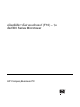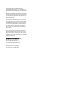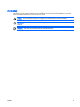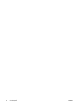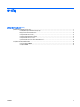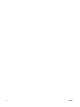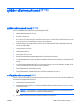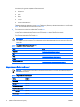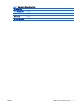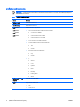Computer Setup (F10) Utility Guide
หาหัวขอเมนูปรากฏบนหนาจอยูทิลิตีการตั้งคาคอมพิวเตอร:
●
ขอมูลระบบ
●
หลัก
●
ขั้นสูง
●
การบูต
●
สภาพการณคอมพิวเตอร
ใชปุมลูกศรเพื่อเลือกหัวขอที่ถูกตอง แลวกด Enter ใชปุมลูกศร (ขึ้นและลง) เพื่อเลือกตัวเลือกที่ตองการ จากนั้นกดปุม
Enter ในการยอนกลับหนาจอกอนหนานี้ใหกด ใหกด Esc
4. ในการยอมรับและการบันทึกการเปลี่ยนแปลง ใหกดปุม F10
หากคุณได
ทำการเปลี่ยนแปลงที่คุณไมตองการเรียกใช ใหกดปุม F9 เพื่อออกโดยที่ไมทำการบันทึก
ในการโหลดคาเริ่มตนที่นำมาใช ใหกดปุม F7
ขอควรระวัง: อยาปดคอมพิวเตอรขณะที่ ROM กำลังบันทึกการเปลี่ยนแปลงการตั้งคาคอมพิวเตอร F10 เนื่อง
จาก CMOS อาจเกิดความเสียหายได การปดคอมพิวเตอรอยางปลอดภัยคือหลังจากออกจากหนาจอการตั้งคา F10
แลวเทานั้น
ตาราง 1 เมนูยูทิลิตีการตั้งคาเครื่องคอมพิวเตอร (F10)
หัวขอ ตาราง
ขอมูลระบบ ขอมูลระบบการตั้งคาคอมพิวเตอร ในหนา 2
หลัก การตั้งคาคอมพิวเตอร—หลัก ในหนา 4
ขั้นสูง การตั้งคาเครื่องคอมพิวเตอร—ขั้นสูง ในหนา 5
การบูต การตั้งคาคอมพิวเตอร—การบูต ในหนา 7
สภาพการณคอมพิวเตอร การตั้งคาคอมพิวเตอร—สภาพการณคอมพิวเตอร ในหนา 8
ขอมูลระบบการตั้งคาคอมพิวเตอร
หมายเหตุ: การสนับสนุนสำหรับตัวเลือกการตั้งคาคอมพิวเตอรโดยเฉพาะ อาจแตกตางกันไปขึ้นอยูกับขอมูลการ
ตั้งคาของฮารดแวรเฉพาะ
ตาราง 2 ขอมูลระบบการตั้งคาคอมพิวเตอร
ตัวเลือก คำอธิบาย
ชื่อผลิตภัณฑ (ดูเทานั้น)
หมายเลข SKU (ดูเทานั้น)
ประเภทของโปรเซสเซอร (ดูเทานั้น)
ความเร็วของโปรเซสเซอร (ดูเทานั้น)
ROM ของระบบ (ดูเทานั้น)
ขนาดของแคช (ดูเทานั้น)
2 ยูทิลิตีการตั้งคาคอมพิวเตอร (F10)
THWW